Windows7で、無線LANの設定を削除して最初からやり直す方法。
わたしの場合、職場の無線LANのパスワードが変更されたとき、何度接続しようとしてもパスワード入力画面にならずに接続ができなかった。今までのワイヤレスネットワーク設定を削除してから再接続するとすんなりと接続できた。以下は、その方法。
【わたしの場合の症状】
職場の無線LANのパスワードが変更された。
設定をし直そうとタスクバーのワイヤレスLANアイコンをクリックし、表示された既存の無線LANネットワークを選択した。<接続>ボタンが表示されていたので、押したが「管理者に問い合わせてください」などと表示され一向に接続出来ない。
1.タスクバーのワイヤレスLANアイコンをクリックし、「ネットワークと共有センターを開く」を選択。

2.表示されたウインドウ左側メニューにある「ワイヤレスネットワークの管理」をクリック。
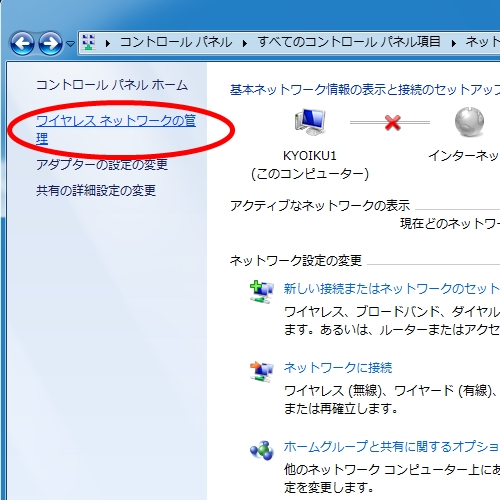
今まで接続したことがあるワイヤレスネットワーク一覧が表示される。
3.接続が上手くいかないネットワークのアイコンを右クリックし、表示されたメニューから「ネットワークの削除」を選択。
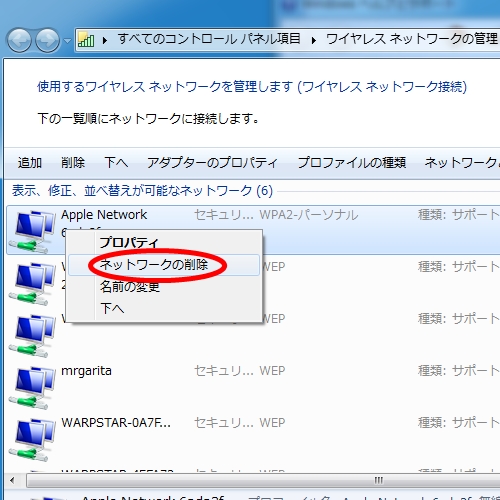
これでネットワーク設定が完全に削除される。
もう一度手順1で行ったワイヤレスLANアイコンをクリックし、表示されるネットワークを選択すると今度はパスワード入力画面になるので、正しいパスワードを入力する。
<一度設定を完全に削除すると上手くいく>というやり方は、パソコンを使っているとかなりの確率で遭遇する。



コメント